 Wie kann ich die Eigenschaften des Hauptbildfensters mit Hilfe der Bildverwaltung ändern?
Wie kann ich die Eigenschaften des Hauptbildfensters mit Hilfe der Bildverwaltung ändern?
Erstellt von: Fachberatung Deutschland am: 24.05.2024 14:06 (0 Antworten)
Bewertung  Dank 0
Dank 0

1 Einträge
| 24.05.2024 14:06 | |
|
Beigetreten: 01.02.2021 Letzter Bes: 12.11.2024 Beiträge: 1468 Bewertung:
|
Ab WinCC Unified V18 Update 1 ist es möglich im Ordner "Bildverwaltung" in der Projektnavigation genau ein "Hauptbildfenster" zu projektieren. Im Inspektorfenster stehen diverse Eigenschaften zur Dynamisierung dieses Hauptbildfensters zur Verfügung. Im Folgenden wird gezeigt, wie die Eigenschaften des Hauptbildfensters dynamisiert werden, wie sich deren Änderungen auswirken und wie die Ist-Werte der entsprechenden Systemeigenschaften wieder ausgelesen werden können. Bild 1: Editor des Hauptbildfensters Im oberen Editor können Sie die wichtigsten Eigenschaften, wie den Zoom-Faktor, das Bild, welches im Hauptbildfenster angezeigt wird und die Scrollbalken-Positionen festlegen. Alle weiteren Eigenschaften werden im Inspektorfenster unter "Eigenschaften" unten projektiert. Das ausgewählte Bild für das Hauptbildfenster "überschreibt" die Startbildeinstellungen aus den Runtime-Einstellungen. Keine Auswirkungen auf das Hauptbildfenster haben Änderungen in der Runtime bei: Um eine Eigenschaft zur Laufzeit änderbar zu machen, muss eine Dynamisierung für die zu ändernde Eigenschaft des Hauptbildfensters ausgewählt werden. Bild 2: Dynamisierung der Eigenschaft „Bild“ Mit einem Skript als Dynamisierung bei Änderung der Eigenschaft, kann der Istwert der Eigenschaft ausgelesen werden. Bild 3: Ausführbares Skript bei Bildänderung Änderbare Eigenschaften Allgemein > Bild – Bild (Screen): Bild, das im Hauptbildfenster angezeigt wird Format > Größe – Größe - anpassen (Adaption): legt fest, wie sich die Bild-/Fenster-Größe anpasst Bild 4: None (0): Keine Anpassung Bild 5: WindowToScreen (1): Fenstergröße entspricht Bildgröße Bild 6: ScreenToWindow (2): Bild wird auf Fenstergröße skaliert Format > Horizontale/vertikale Bildlaufleiste – Position (Horizontal/VerticalScrollBarPosition): legt die horizontale/vertikale Position der Bildlaufleiste fest – Sichtbarkeit (Horizontal/VerticalScrollBarVisibility): legt die Sichtbarkeit der horizontalen/vertikalen Bildlaufleiste des Fensters fest - Automatic (0): Nur sichtbar, wenn notwendig - Visible (1): Immer sichtbar - Collapsed (2): Nie sichtbar Format > Zoom – Faktor (CurrentZoomFactor): Zoomfaktor, der auf das Hauptbildfenster angewendet wird. Der Wert 1.0 entspricht 100 %. – erlauben (InteractiveZooming): legt fest, ob Zoomen unterstützt wird (bezieht sich nur auf Zoomen durch Mausrad/Aufziehen, nicht auf Wertänderung des Zoomfaktors) Bild 7: Zoomen, Größe und Position zur Laufzeit ändern Größe und Position > Größe – Breite (Width): Breite des Bildfensters in DIU (Device Independent Unit) (auf dem Panel keine Auswirkung, im Browser: Bild bleibt gleich, aber Scrollbar verändert Position, falls eingeblendet) – Höhe (Height): Höhe des Bildfensters in DIU (auf dem Panel keine Auswirkung, im Browser: Bild bleibt gleich, aber Scrollbar verändert Position, falls eingeblendet) Größe und Position > Position – Links (Left): X-Koordinate in DIU (keine Auswirkung auf dem Panel) – Oben (Top): Y-Koordinate in DIU (keine Auswirkung auf dem Panel) Hinweis: Im Video sind die Auswirkungen von Änderungen am ausgewählten Bild, den Bildlaufleisten-Einstellungen und Änderungen von Größe und Position des Hauptbildfensters zu sehen. Das Video zeigt die Unified PC Runtime in der Simulation zur Verdeutlichung, was diese Einstellungen bedeuten. Auf dem Panel können sich die Änderungen allerdings anders auswirken. Weitere Informationen: Forumsbeitrag Lange Listen ohne Bildwechsel sondern mit Scrollbalken darstellen Hinweis: Die in diesem Artikel beschriebene Vorgehensweise bezieht sich auf den Zeitpunkt der Erstellung dieses Artikels (Stand: Mai 2024). Softwarestand: TIA-Portal V19 UPD2 Viele Grüße Eure Fachberatung Deutschland (JD) DateianhangDemoprojekt_Bildverwaltung_V19.zip (33 Downloads) |
Zuletzt bearbeitet von: Fachberatung Deutschland am: 06/03/2024 08:22:48Video hinzugefügt. |
|



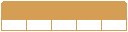

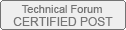
Folgen Sie uns auf